E-mails de transação - Signashop
O gerenciamento de pedidos é uma peça fundamental para o bom funcionamento da loja virtual.
1 - Como visualizar pedidos, filtrá-los e editá-los.
1.1 - No painel administrativo de sua loja acesse, no menu Vendas e clique em Pedidos.
Observe que uma lista com todos os pedidos feitos em sua loja será exibida.
1.2 - Para filtrar os pedidos por status, selecione a opção desejada na coluna “Situação”, após selecionar o status desejado clique sobre botão “Filtrar”.

1.3 - Para editá-los rapidamente, marque os pedidos que sofrerão as alterações, selecione a opção desejada no campo Ações e clique em Enviar.

1.4 - Caso queira acessar o pedido para visualizá-lo detalhadamente, clique sobre o pedido ou no botão “Exibir” na coluna de “Ação”.

2 - Como faturar um pedido/venda
A seguir instruções de como gerar a fatura de um pedido, tornar um pedido pendente em um pedido pago/faturado.
2.1 - Clique e selecione ou pesquise o pedido/venda na listagem de pedidos, após ter o pedido aberto no caso do exemplo que será demonstrado utilizaremos um pedido que ainda não obteve o status de pago.
2.2 - Já na página do pedido clique no botão “Faturar” para iniciar a geração da fatura.

2.3 - Verificar na página de geração de fatura, checar todos os dados do pedido e cliente.
2.4 - No campo “Total da Fatura” você poderá marcar a opção “E-mail cópia de fatura” para que o cliente receba um e-mail informando a atualização do status do pedido e clique em Salvar fatura. Também poderá nessa aba selecionar se deseja realizar a captura do pedido: online, offline e não capturado, e anexar comentário na geração da fatura do pedido.

3 - Como gerar entrega
A seguir instruções de como gerar a entrega de um pedido, tornar um pedido pago em um pedido enviado/despachado.
3.1 - Clique e selecione ou pesquise o pedido/venda na listagem de pedidos,necessário que o pedido possua o status de “Pago” para que seja possível a criação da entrega, após ter o pedido aberto clique sobre o botão “Entrega”.

3.2 - Na página de geração da entrega, na seção de “Informações de entrega” clique sobre o botão “Incluir Rastreador”.

3.3 - Serão abertas algumas opções para configuração da entrega a ser gerada:
- Forma de entrega: Selecione o método de envio optado pelo cliente;
- Título: Definir o nome do método de entrega por exemplo: Correios-Sedex;
- Número: Insira o código de rastreamento do pedido;
- Ação: Poderá excluir o campo gerado para adição de um novo.

3.4 - Role até o final da página e selecione a opção “Email Cópia de Entrega” para que o cliente receba uma notificação por e-mail referente a atualização do status do pedido.
3.5 - Clique sobre o botão “Salvar entrega” dessa forma a entrega do pedido será criada.
IMAGEM PERDIDA
4 - Como recomprar um pedido
O recurso de Recompra é importante para situações em que se cancela por engano um pedido ou em casos em que o pedido expira e o cliente quer prosseguir com a compra, dentre diversas outras situações em que poderá ser necessária a realização da recompra de pedidos. Além disso, é possível realizar a recompra utilizando ou adicionando produtos indisponíveis na loja, esgotados no estoque ou modificados antes da recompra. Porém, é preciso ter cuidado com estes tipos de produtos, pois a demora para reposição do produto, ou a modificação de valores ou características, pode deixar o cliente insatisfeito.
4.1 - Para acessar o pedido cancelado, basta ir em Vendas > Pedidos e acessar o pedido em que se deseja recomprar.

4.2 - Após acessar o pedido cancelado, será necessário clicar no botão “Recomprar”.

4.3 - Depois que o botão “Recomprar” for clicado, haverá um redirecionamento na página, encaminhando para um painel similar ao do print abaixo.

4.4 - Nesta nova página, será necessário realizar uma averiguação no pedido, para que esteja idêntico ao pedido que foi cancelado, caso deseje-se manter o pedido tal como foi feito pelo cliente. Contudo, pode-se realizar modificações no pedido, caso seja da preferência do cliente que efetuou a compra. Sendo assim, será preciso verificar:
4.4.1 - Produtos selecionados e quantidade:

4.4.2 - Cupons (se foram aplicados ou não):

4.4.3 - Informações do cliente:

4.4.4 - Endereço de Entrega e Endereço de Cobrança:

4.4.5 - Forma de pagamento:
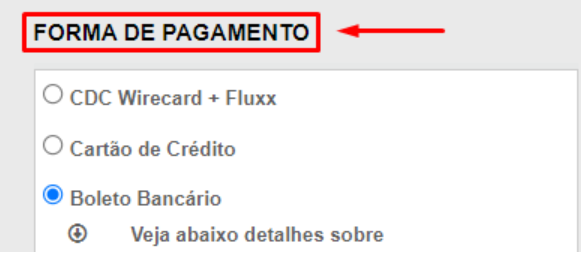
4.4.6 - Forma de entrega:

4.5 - Depois das informações serem verificadas e corrigidas(se necessário). Um comentário poderá ser adicionado ao pedido, caso seja desejado informar o cliente da recompra do pedido.

4.6 - Por fim, antes de ser clicado no botão de “Salvar Pedido”, é importante selecionar a caixinha “Enviar Email de Confirmação”, para que o cliente tenha ciência de que o pedido foi recomprado:
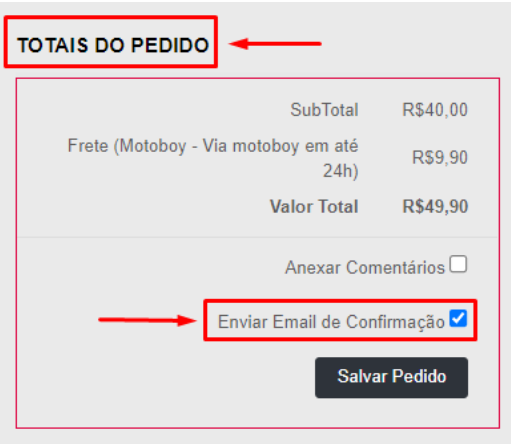
4.7 - Para finalizar este processo, bastará que o botão “Salvar Pedido” seja clicado:

4.8 - Após clicar em “Salvar Pedido”, a página atualizará e um novo pedido será criado, exatamente igual ao pedido que estava com status de cancelado ou da maneira que o cliente quis que o pedido ficasse:

OBS: Ao realizar a recompra, o número do pedido mudará, visto que será criado um novo pedido. Logo após realizar a recompra, a mensagem “O pedido foi criado.” aparecerá na página do pedido. Por fim, o status do novo pedido será o status inicial de qualquer pedido que foi finalizado recentemente.
5 - Casos excepcionais de recompra
5.1 - Produtos indisponíveis na loja:
5.1.1 - Ao tentar fazer a recompra com produtos indisponíveis, uma mensagem abaixo do produto sinalizará a situação do mesmo. Porém, nada impedirá que a recompra com este produto seja realizada:

5.2 - Produtos esgotados:
5.2.1 - Ao tentar fazer a recompra com produtos esgotados, uma mensagem abaixo do produto sinalizará a situação do mesmo. Porém, nada impedirá que a recompra com este produto seja realizada:

5.3 - Produtos modificados:
5.3.1 - O produto modificado estando em estoque e disponível na loja, não apresentará nenhuma mensagem. Logo, não haverá divergências na recompra.
IMPORTANTE: Em todos os casos apontados acima, é importante ter ciência da situação atual do produto, pois caso um produto esteja indisponível ou esgotado e mesmo assim houver a recompra, é importante tentar repor o produto o quanto antes ou manter o cliente ciente da situação do produto.
Referente a produtos modificados, é importante que o cliente tenha ciência das mudanças realizadas, para que o cliente não fique insatisfeito com a recompra e com as modificações do produto.
6 - Como cancelar um pedido
A seguir instruções de como cancelar um pedido.
6.1 - Na listagem de pedidos pesquise e selecione o pedido que deseja cancelar.
6.2 - Após marcar o pedido que fará o cancelamento, em “Ações” selecione a opção “Cancelar” e em seguida clique sobre o botão “Enviar” para que o status do pedido seja alterado.

6.3 - Em seguida poderá visualizar o pedido “Cancelado”.
OBS: somente poderão ser cancelados manualmente pedidos em que o status seja de pedido recebido, demais status acima os pedidos devem ser cancelados diretamente no gateway de pagamento utilizado para a transação do pedido.

7 - Como logar como cliente
A seguir instruções de como logar como cliente e visualizar a conta do cliente na frente da loja.
7.1 - Na listagem de pedidos pesquise e selecione o pedido do cliente que deseja logar na conta.
7.2 - Já na página do pedido clique sobre o botão “Logar como cliente”, você será direcionado para a visualização da loja na página de Minha conta do cliente.
8 - Como gerar PDF dos pedidos
A seguir instruções de como gerar o PDF dos pedidos de sua loja.
8.1 - No painel administrativo de sua loja acesse, no menu Vendas e clique em Pedidos.
Observe que uma lista com todos os pedidos feitos em sua loja será exibida.
8.2 - Após selecionar o pedido e abri-lo, selecione a aba “Faturas” e clique sobre a fatura do pedido.

8.3 - Com a fatura aberta clique no botão “Imprimir”.

8.4 - Será iniciado o download do arquivo do pedido em PDF.
Dúvidas ou dificuldades para configurar o módulo? Entre em contato com o suporte! Será um prazer atender você :)
